
- •Введение
- •Как пользоваться данным Руководством
- •Открытие упражнений
- •Выполнение упражнений
- •Условности и сокращения
- •Использование клавиатуры и мыши
- •Техническая поддержка и сопровождение
- •1.1. Запуск системы
- •Упражнение 1.1. Запуск системы
- •1.2. Открытие существующего документа
- •Упражнение 1.2. Открытие документов системы
- •Упражнение 1.3. Управление окном системы
- •1.4. Управление окнами документов
- •Упражнение 1.4. Управление окнами документов
- •Глава 2. Основные элементы интерфейса
- •2.1. Область окон документов
- •2.2. Заголовок окна программы
- •2.3. Строка меню
- •2.3.1. Активизация меню
- •2.3.2. Закрытие меню
- •2.3.3. Просмотр списка команд меню
- •2.3.4. Вызов команды меню
- •2.3.5. Вложенные меню
- •2.3.7. Горячие клавиши
- •2.3.8. Недоступные команды
- •2.4. Инструментальные панели
- •2.5. Панель Стандартная
- •2.6. Строка сообщений
- •2.7. Панель Текущее состояние
- •Глава 3. Управление масштабом изображения в окне документа
- •3.1. Просмотр текущего документа целиком
- •3.4. Предыдущий и последующий масштаб
- •Упражнение 3.5. Задание масштаба отображения
- •3.6. Плавное изменение масштаба отображения
- •3.7. Дискретное изменение масштаба отображения
- •Глава 4. Сдвиг изображения в окне документа
- •4.1. Линейки прокрутки
- •Упражнение 4.1. Использование линеек прокрутки
- •4.2. Команда сдвига изображения
- •4.3. Сдвиг изображения при помощи мыши
- •4.4. Сдвиг изображения при помощи клавиатуры
- •4.5. Обновление изображения в окне документа
- •5.1. Основные типы документов
- •5.2. Создание чертежа
- •Упражнение 5.1. Создание и настройка чертежа
- •5.3. Создание фрагмента
- •Упражнение 5.2. Создание и фрагмента
- •5.4. Файлы упражнений
- •Упражнение 5.3. Открытие файла упражнения
- •Глава 6. Единицы измерений и системы координат
- •7.1. Компактная панель
- •Упражнение 7.2. Работа с панелью Геометрия
- •7.2. Расширенные панели команд
- •Глава 8. Задание параметров объектов
- •8.1. Панель свойств
- •8.1.1. Автоматический ввод параметров
- •8.1.2. Ручной ввод параметров
- •8.1.3. Комбинированный ввод параметров
- •8.1.4. Геометрический калькулятор
- •8.2. Панель специального управления
- •9.1.1. Перемещение курсора мышью
- •9.1.2. Изменение формы представления курсора
- •9.1.4. Перемещение курсора с помощью клавиатуры
- •9.1.5. Изменение текущего шага курсора
- •9.1.6. Перемещение курсора в нужную точку чертежа
- •9.2. Использование привязок
- •9.2.1. Глобальные привязки
- •9.2.2. Локальные привязки
- •9.2.3. Клавиатурные привязки
- •9.3. Запоминание параметров объектов
- •Глава 10. Выделение объектов. Отмена и повтор команд
- •10.1. Выделение объектов
- •Глава 11. Вспомогательные построения
- •Глава 12. Простановка размеров
- •12.1. Линейные размеры
- •12.2. Угловые размеры
- •Упражнение 12.4. Простановка угловых размеров
- •12.3. Диаметральные размеры
- •12.4. Радиальные размеры
- •Упражнение 12.6. Простановка радиальных размеров
- •Глава 13. Построение фасок и скруглений
- •13.1. Фаски
- •Упражнение 13.2. Построение фасок по двум катетам
- •13.2. Скругления
- •Упражнение 13.5. Построение скруглений
- •Глава 14. Симметрия объектов
- •Упражнение 14.1. Полная симметрия
- •Упражнение 14.2. Частичная симметрия
- •Глава 15. Типовой чертеж детали Пластина
- •Глава 16. Использование видов
- •Упражнение 16.1. Использование видов
- •16.1. Создание нового вида
- •16.2. Управление видами
- •Упражнение 16.1. Управление видами
- •16.2.1. Виды текущего документа
- •16.2.2. Управление состоянием видов
- •16.2.3. Изменение параметров вида
- •16.3. Перемещение видов и компоновка чертежа
- •16.4. Несколько советов по использованию видов
- •Глава 17. Усечение и выравнивание объектов
- •Упражнение 17.1. Простое усечение объектов
- •Упражнение 17.3. Выравнивание объектов по границе
- •Глава 18. Типовой чертеж детали Вал
- •Глава 19. Модификация объектов
- •19.1. Поворот
- •19.2. Деформация
- •Глава 20. Плавные кривые
- •Глава 21. Штриховка
- •Глава 22. Технологические обозначения
- •Упражнение 22.7. Ввод обозначений позиций
- •23.1. Ввод текста
- •Упражнение 23.1. Ввод и редактирование текста
- •23.2. Редактирование текста
- •23.3. Нумерация строк
- •Упражнение 23.3. Ввод текста под углом
- •Глава 24. Редактирование объектов
- •Глава 25. Типовой чертеж детали Шаблон
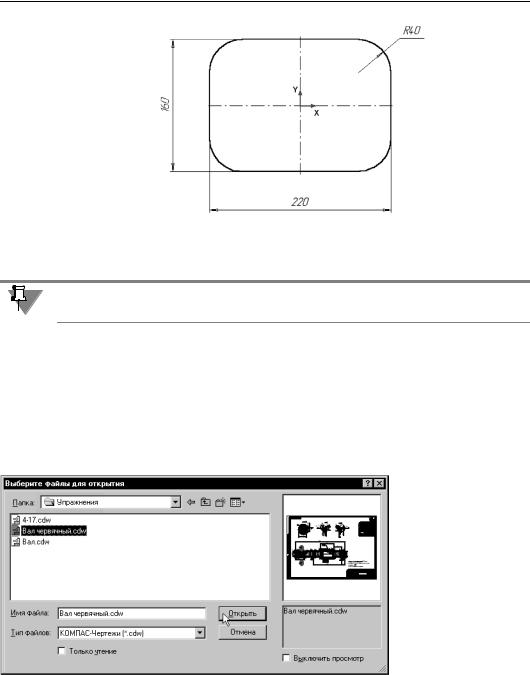
Часть II. Основные приемы работы
Рис. 16.7. Построение контура детали
При простановке размеров будут показаны реальные значения высоты и ширины прямо! угольника, которые были заданы при построении.
В документе всегда хранятся реальные размеры геометрических объектов. При выводе на экран объекты отображаются согласно масштабу вида, в котором они расположены.
3.7.Самостоятельно закончите построение детали. Проставьте все необходимые раз! меры. Сохраните чертеж на диске.
16.2.Управление видами
Упражнение 16.1. Управление видами
Задание.Откройте чертеж детали Вал червячный.
Файл с этим докумен! том находится на диске
Материалы для обуче ния в папке ..\Tutor\2D черчение\Упражнения\
(рис. 16.8).
Рис. 16.8. Открытие чертежа Вал червячный
174
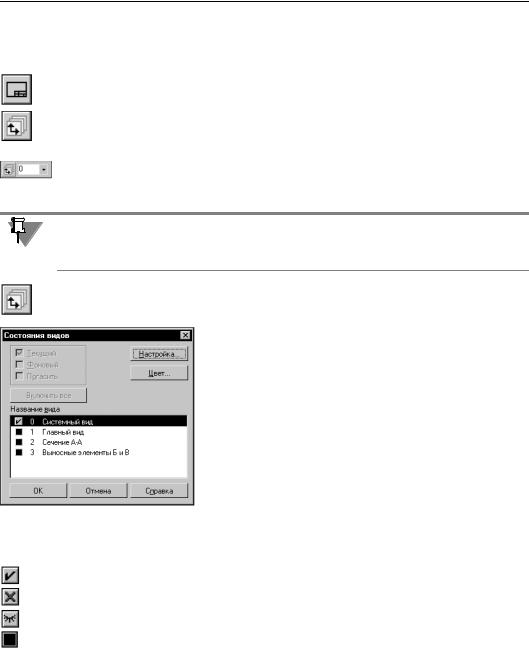
Глава 16. Использование видов
16.2.1.Виды текущего документа
Задание.Определите состав видов, расположенных на чертеже.
1.Расположите чертеж в окне программы так, чтобы он занимал максимум площади этого окна. Для этого нажмите кнопку Показать все на панели Вид.
Элементы управления для работы с видами расположены на панели Текущее состоя ние. Это кнопка Состояния видов и раскрывающийся список видов чертежа. Вид, ко! торый будет выбран из этого списка, становится текущим.
По умолчанию текущим является системный вид с номером 0 (рис. 16.9).
Рис. 16.9.
При открытии документа автоматически восстанавливаются настройки его параметров, действовавшие при сохранении документа. К таким настройкам относится номер теку! щего вида.
2.Чтобы получить информацию о видах текущего документа, нажмите кнопку Состояния видов.
На экране появится диалог Состояния видов (рис. 16.10).
Рис. 16.10. Диалог Состояния видов
В списке Название вида показан перечень видов текущего документа. Значок слева от названия вида показывает его состояние.
▼ «Галочка» соответствует текущему виду.
▼ Красный крестик — фоновому.
▼ Погашенные виды помечены пиктограммой закрытого глаза.
▼Активные виды на чертеже, не имеющие дополнительных параметров отображения, по! мечены цветным квадратом.
Чертеж содержит системный вид номер 0 и три дополнительных вида. В виде номер 1 располагается главный вид вала, в виде номер 2 — сечение А–А, в виде номер 3 — вы! носные элементы Б и В.
Элементы структуры чертежа выполняют следующие функции.
▼В системном виде с номером 0 размещена таблица параметров червяка, которая всегда создается и отображается в масштабе 1:1.
175
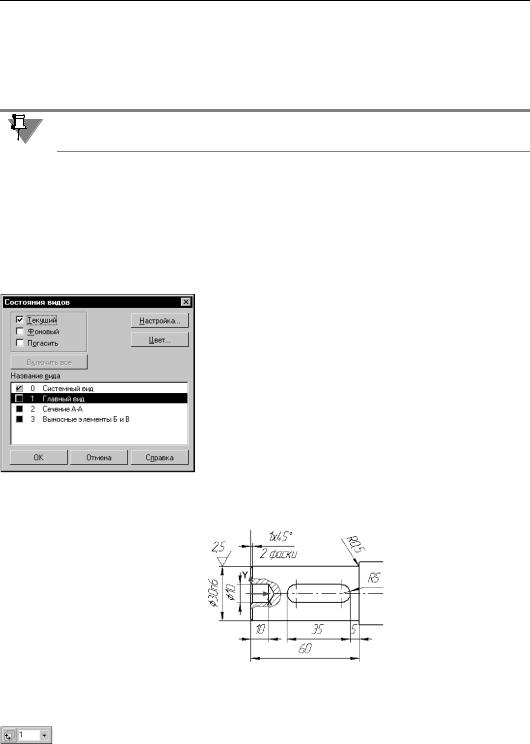
Часть II. Основные приемы работы
▼Главный вид вала, в соответствии со штампом чертежа, начерчен в масштабе 1:1. То есть, вид номер 1 имеет тот же масштаб, что и системный. Удобство использования от! дельного вида состоит в возможности масштабировать, поворачивать или перемещать его независимо от других объектов чертежа. Кроме того, в отдельном виде удобнее за! давать значения координат точек объектов в локальной системе координат.
Вы можете создавать необходимое количество видов на чертеже и формировать их со! держание.
▼Сечение А–А показано на чертеже в масштабе 2:1, поэтому для него создан отдельный вид с масштабным коэффициентом 2.
▼Выносные элементы Б и В изображены в масштабе 4:1. Поэтому они были размещены в виде с масштабным коэффициентом 4.
16.2.2.Управление состоянием видов
Задание.Сделайте текущим вид номер 1. Используйте диалог Состояния видов.
1.Щелчком мыши выделите строку 1 Главный вид в списке (рис. 16.11).
2.Включите опцию Текущий в верхней части окна и на! жмите кнопку ОК.
Рис. 16.11. Смена текущего вида
Диалог будет закрыт. Изображение чертежа изменится (рис. 16.12).
Рис. 16.12. Изображение Главного вида
Стиль линий Главного вида вала будет соответствовать их фактическому стилю. На чер! теже появится системный символ начала координат вида.
|
Поле Состояние видов будет содержать значение 1 (рис. 16.13). |
Рис. 16.13. |
Остальные виды на чертеже останутся без изменений. |
|
176
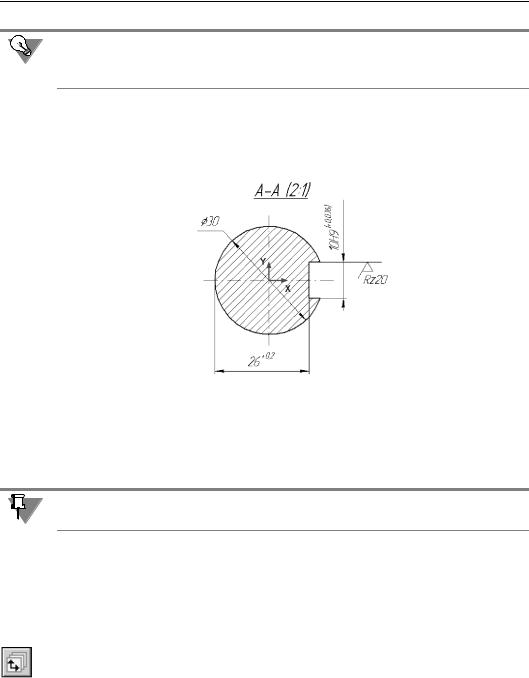
Глава 16. Использование видов
Чтобы сделать текущим нужный вид, не обязательно открывать диалог Состояния ви дов. Можно ввести номер вида или выбрать его из раскрывающегося списка на панели
Текущее состояние.
Задание.Сделайте текущим вид номер 2 в поле Состояния видов на панели Текущее состояние.
3.Введите в поле Состояния видов значение 2 и нажмите <Enter>.
Обратите внимание на положение точки начала координат вида. Она расположена точно в центре сечения (рис. 16.14).
Рис. 16.14. Изображение вида Сечение А А
Задание.Сделайте текущим вид с номером 3, выбрав его из раскрывающегося списка.
4. Раскройте список Состояния видов и выберите строку с номером 3.
Задание.Самостоятельно любым способом сделайте текущим системный вид с номером 0, в котором расположена таблица параметров червяка.
Объекты, связанные друг с другом проекционной связью, необходимо располагать в од! ном виде.
При работе с объектами необходимо делать текущим вид, в котором они расположены. Невыполнение этого требования может привести к ошибкам. Например, если простав! лять размеры сечения А!А, которое расположено в виде номер 2 с масштабом 2, когда текущим является вид номер 3 с масштабом 4, то проставленные размеры будут отли! чаться от фактических.
Задание.Cделайте фоновым вид с номером 2.
5. Нажмите кнопку Состояния видов на панели Текущее состояние.
177
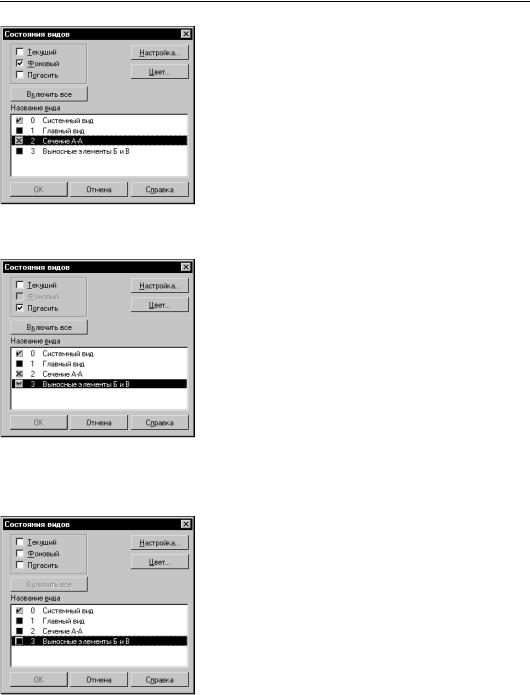
Часть II. Основные приемы работы
6.В появившемся на экране диалоге выберите вид Сечение А А. Включите опцию Фоновый и нажмите кнопку OK (рис. 16.15).
Изображение чертежа изменится. По умолчанию объекты фоновых видов показаны пунктирной линией. Они не до! ступны для корректировки, но могут быть использованы для выполнения привязок.
Рис. 16.15. Назначение вида фоновым
Задание.Погасите вид с номером 3.
7.Нажмите кнопку Состояния видов. В появившемся на экране диалоге выберите вид Выносные элементы Б и В. Включите опцию Погасить и нажмите кнопку OK (рис. 16.16).
Объекты данного вида исчезнут с экрана. Они станут недо! ступными для выполнения любых операций. Вид будет отображаться только габаритной рамкой.
Рис. 16.16. Погашение вида
Задание.Вновь сделайте активными виды 2 и 3.
1.Нажмите кнопку Состояния видов.
2.В появившемся на экране диалоге выберите вид Вынос ные элементы Б и В. Выключите опцию Погасить.
3.Выберите вид Сечение А А. Выключите опцию Фоно вый и нажмите кнопку OK (рис. 16.17).
Виды 2 и 3 вновь станут активными. Вы можете редактиро! вать их.
Рис. 16.17. Активизация видов
178
